VLOOKUP関数とIF関数を組み合わせると様々な機能を持った数式を作成することができます。例えば商品IDで検索した商品の在庫データが0個だったら「売り切れ」と表示するなど検索結果に応じた結果の出し分けをすることが可能です。ここでは実務で使える組み合わせテクニックをいくつか解説していきます。
関連リンク
【復習】VLOOKUP関数とIF関数の書式
VLOOKUP関数とIF関数の組み合わせテクニックのご紹介の前にそれぞれの関数の書式の復習です。
VLOOKUP関数
- 検索値:検索したい値を指定します。
- 範囲:検索値とその対応値が含まれる範囲を指定します。
- 列番号:取得したい値が左から何列目にあるかを指定します。
- 検索の型:検索する際に完全一致した場合のみをマッチさせるか(FALSE)、完全一致する値が見つからなかったときはそれに近い値をマッチさせるか(TRUE)を指定します。省略可能です。
 ゆう
ゆうVLOOKUP関数の使い方については下記で詳しく説明しているので、わからない方は参照してみてください。


IF関数
- 条件式:IF関数の出し分け条件となる論理式を入力します。
- 真の場合の値:条件式に当てはまった場合の値を指定します。
- 偽の場合の値:条件式に当てはまらなかった場合の値を指定します。
関連リンク
IF関数の使い方(処理を分岐)
IFS関数の使い方(複数条件ごとに結果を分ける)
使用例
VLOOKUPとIF関数を組み合わせて使う使用例を3つ紹介します。
使用例1:検索商品の在庫状況によって結果の分岐
商品IDを入力するとその商品の在庫状況を返す例です。在庫が0の場合は「在庫なし」と表示し、在庫が0以外の場合は「在庫あり」と自動で表示します。
この例では在庫状況を表示しているH5に下記のような数式を入力しています。
=IF(VLOOKUP(H2,B3:E12,4,FALSE)=0,”在庫なし”,”在庫あり”)
IF関数の論理式の部分を「VLOOKUP(検索値,範囲,列番号,検索の型) = 0」の形で作成し、VLOOKUP関数が返す値が0かどうかを判定しています。論理式に当てはまった場合は「在庫なし」を表示し、それ以外は「在庫あり」と表示しています。このようにExcelでは関数をそのまま「入れ子」して使うことができます。
使用例2:在庫0以外は在庫数を表示
上記例の応用編です。在庫が0の場合は「在庫なし」を表示し、在庫が0以外の場合は在庫数を表示します。
この例では下記のような数式を入力しています。
=IF(VLOOKUP(H2,B3:E12,4,FALSE)=0,”在庫なし”,VLOOKUP(H2,B3:E12,4,FALSE))
使用例1と同じように論理式の部分を「VLOOKUP(検索値,範囲,列番号,検索の型) = 0」の形で作成し、論理式に当てはまらない場合に在庫を表示させるため、再度VLOOKUP関数を入力しています。同じ数式なのでコピーペーストで貼り付ければOKです。
使用例3:在庫数を店舗ごとに出し分ける例
商品IDと店舗を指定して、その在庫数を返す例です。この例では列番号をIF関数によって出し分けています。
この例では下記のような数式を入力しています。
=VLOOKUP(I2,B3:F12,IF(I3=”店舗A”,4,5),FALSE)
VLOOKUPの列番号に指定する値をIF関数で出し分けしています。店舗の指定が「店舗A」だった場合は4を返し、そうでなければ5を返すため、その対応する列番号の値を返す仕組みとなります。
「0」や#N/Aエラーを空白で表したい時の対応方法
VLOOKUP関数の特徴として、検索値が見つからないときは#N/Aエラーを出し、対応する値が空欄のときは「0」を返します。#N/Aエラーや「0」ではなく空白で返したいときはそれぞれ対応方法があります。
返却値が空白時、0ではなく空白で返すには数式末尾に「&””」を追加する
検索値に一致した行の対応するセルの値が空白の場合、本来VLOOKUP関数は「0」を返しますが、下記のように数式をクリックし、末尾に「&””」を追加することで、空白で返すことができます。
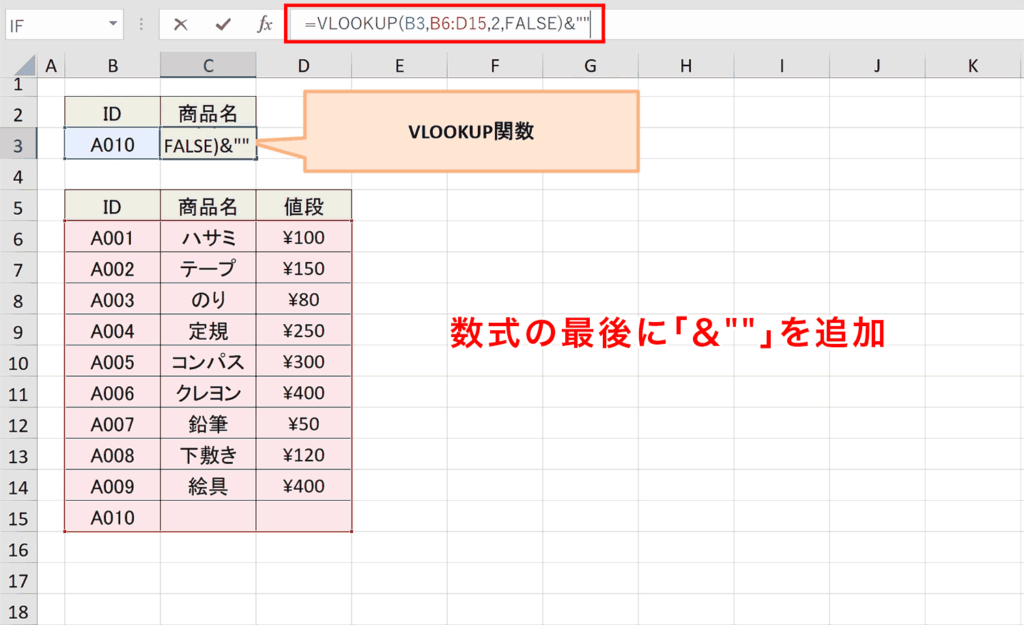
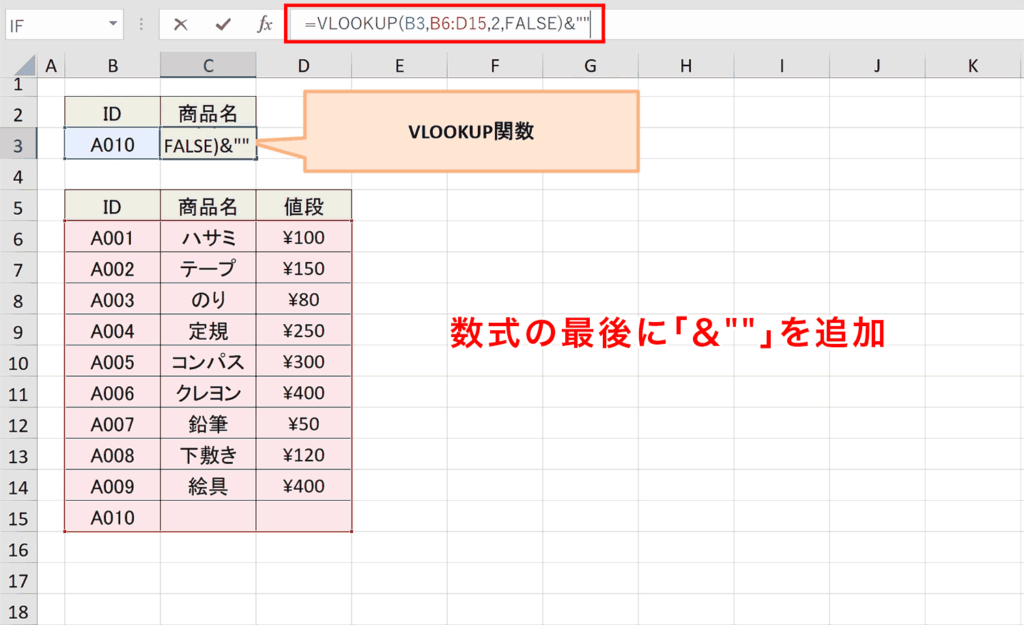
検索値が見つからない場合「#N/A」ではなく空白を返すにはIFERROR関数を使う
検索値が範囲の中で見つからない場合はVLOOKUP関数は本来「#N/A」エラーを返しますが、IFERROR関数を使うことで空白などの代替文字で返却することができます。ちなみにIFNA関数でも同じように使えるので、状況に応じて関数を選択して使ってください。
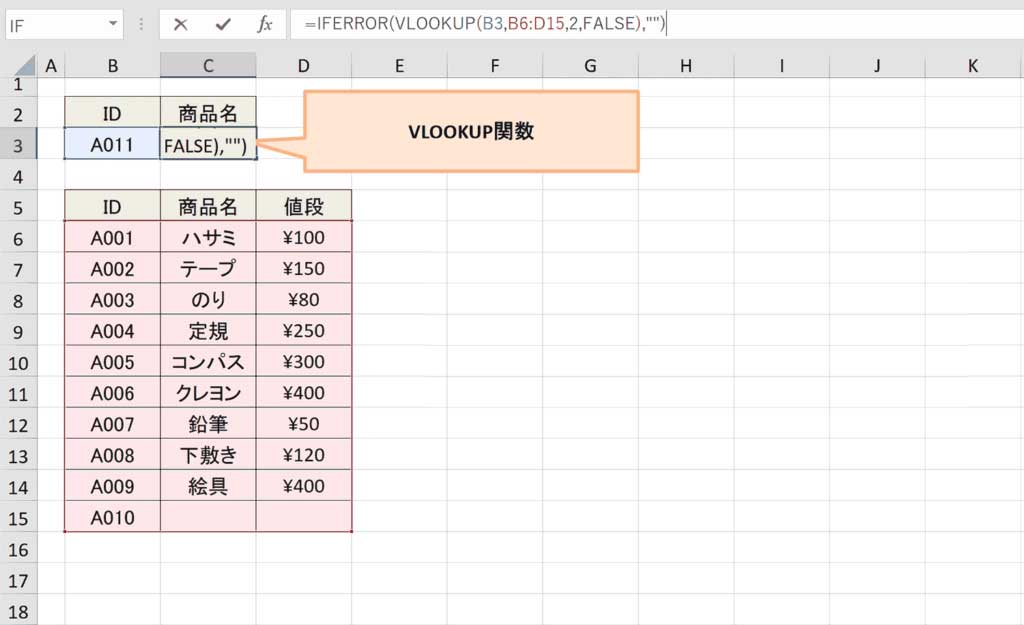
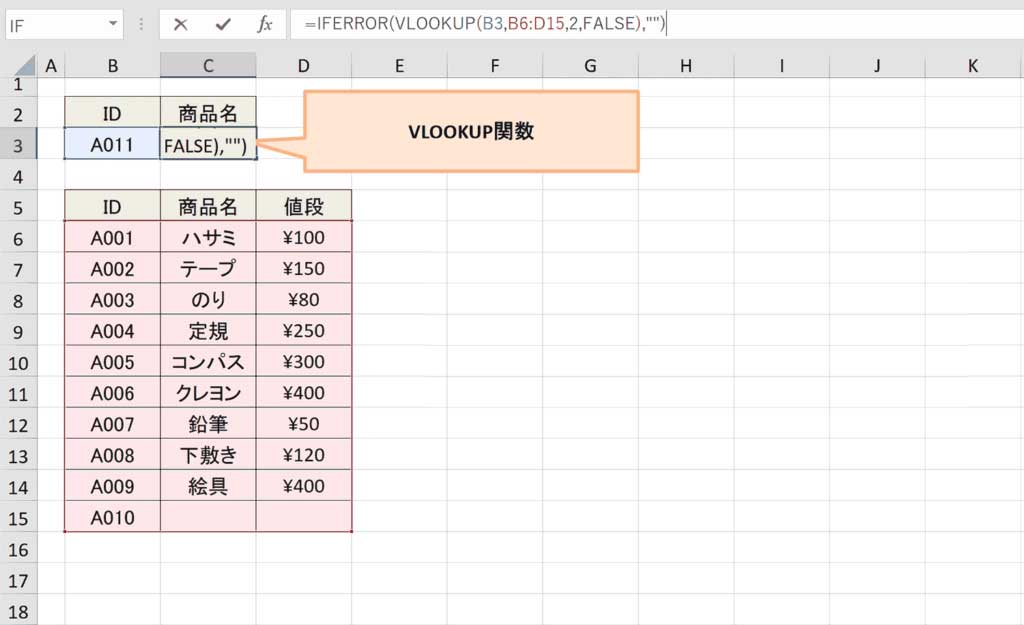



詳しく知りたい方は下記のリンクを参考にしてください。


関連リンク
VLOOKUP関数を複数条件で検索する方法
VLOOKUP関数で別シートから参照する方法
VLOOKUPをVBAで使用する方法
VLOOKUP関数で#N/Aエラーでうまくいかない時の解決方法
VLOOKUP関数とIF関数を組み合わせて使う使用例まとめ
VLOOKUP関数の列番号とは?自動で列番号を変更する方法も
VLOOKUP関数で「0」やエラーを空白にする方法
INDEX関数とMATCH関数で対応値を検索する方法
VLOOKUP関数で「#NAME?」と表示された時の対処方法
VLOOKUP関数で合計、集計は不可能(SUMIFで条件指定し合計値を出す方法)
XLOOKUP関数の使い方(VLOOKUPの後継関数)
VLOOKUP関数で部分一致(〜含む)検索する方法
ショートカットキーの練習できます
当サイトはショートカットキーの練習を実際の動きを確認しながら練習できる機能がついています。繰り返し指を動かして練習ができるので、ゲーム感覚で遊んでいくうちに自然とショートカットキーが使えるようになれます。ショートカットキーは暗記するよりも実際に手を動かして練習していったほうが習得が早くなるので、是非当サイトをブックマークに登録し定期的に練習してみてください。下記のSTARTキーを押下すると練習を始められます。
※推奨ブラウザ Google Chrome








